Kako formatirati trdi disk s pomočjo diska je najlažji za začetnika?
Pogosto se novinarji in neizkušeni uporabniki sprašujejo: kako je formatiranje trdega diska preko diska najlažje? V okviru tega članka bodo predstavljeni najpreprostejši načini izvajanja te operacije in podana bodo priporočila za njihovo uporabo. Predstavljeni bodo tudi korak po korak vaje za razdelitev diskovnega prostora na logične nosilce in njihovo združevanje.

Terminologija
Najprej morate razumeti pogoje. Brez tega naša nadaljnja dejanja nimajo pomena. Trdi magnetizirani disk (v strokovnem žargonu ga včasih imenujemo »trdi disk«) je naprava, ki shranjuje programe in uporabniške podatke na računalniku. V svoji prvotni obliki je le en odsek. Imenuje se tudi logični volumen. Lahko pa jih je več. Eden od njih mora biti glavni, torej zagonski. Prav v tem delu trdega diska mora biti nameščen operacijski sistem.
Zakaj ga potrebujete?
Zdaj bomo izvedeli, zakaj moramo trdi disk razdeliti na količine. Odgovor je zelo preprost. To vam omogoča organiziranje informacij na osebnem računalniku. Trdi disk je na primer knjižna polica. Vsak logični volumen v tem primeru je polica s knjigami. Vsak od njih vsebuje strogo določene volumne istega Marka Twaina ali Lea Tolstoja. Torej je na osebnem računalniku. V glavnem delu je nameščen operacijski sistem. V drugem nosilcu so shranjeni uporabniški podatki (filmi, glasba, dokumenti). Takšna organizacija omogoča ne samo segmentiranje podatkov, temveč tudi njihovo shranjevanje, če je operacijski sistem ponovno nameščen. V tem primeru je glavna, glavna particija formatirana, logični nosilec z uporabniškimi podatki pa ostane nespremenjen.
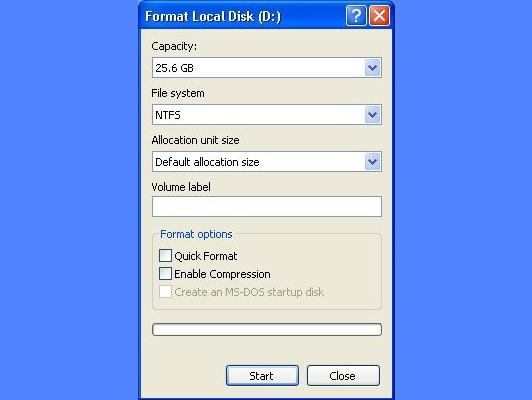
Trdi disk razdeli v logične nosilce
Do nedavnega so za to operacijo uporabljali visoko specializirano programsko opremo. Toda z izdajo "Windows 7" se je stanje dramatično spremenilo. Zdaj obstaja integrirano orodje za reševanje tega problema. Poleg tega lahko to operacijo izvedete tudi med izvajanjem operacijskega sistema (kar je bilo prej mogoče le med namestitvijo operacijskega sistema). Razdelitev trdega diska na odseke v tem primeru je naslednja:
- Pokličite kontekstni meni na ikoni »Računalnik«. To je mogoče storiti
na dva načina: lebdimo kazalec manipulatorja in kliknemo na njegov desni gumb ali s puščičnimi tipkami aktiviramo ta kazalec in pritisnemo menijsko tipko. - Na prikazanem seznamu izberite element "Upravljanje".
- V oknu, ki se odpre, pojdite na "Storage" in potem morate izbrati "Disk Management".
- V glavnem oknu se odprejo informacije o vseh nosilcih in pogonih, ki jih uporablja sistem.
- Nato usmerimo kazalec manipulatorja na particijo ali disk, ki ga potrebujemo, in prikličemo kontekstni meni z uporabo prej opisane metode.
- Na seznamu, ki se odpre, izberite element "Stisni".
- Pojavilo se bo okno z istim imenom. V njenih poljih vnesemo velikost v bajtih dveh prihodnjih logičnih nosilcev.
- Nato pritisnite gumb "Stisni".
- Na koncu bosta dve novi particiji. Ena bo starejših podatkov, druga pa bo prazna.
- Za dokončanje operacije je treba formatirati zadnje. V ta namen po predhodno opisani metodologiji prikličemo kontekstni meni in izberemo postavko »Enostavno oblikovanje«.
- V odgovor na zahtevo za morebitno odstranitev informacij iz osebnega računalnika pritisnite "Y".
- V naslednjem koraku izberite črko pogona.
- Na koncu podamo njegov datotečni sistem in potem je vse pripravljeno. Ustvari se nova particija na trdem disku.
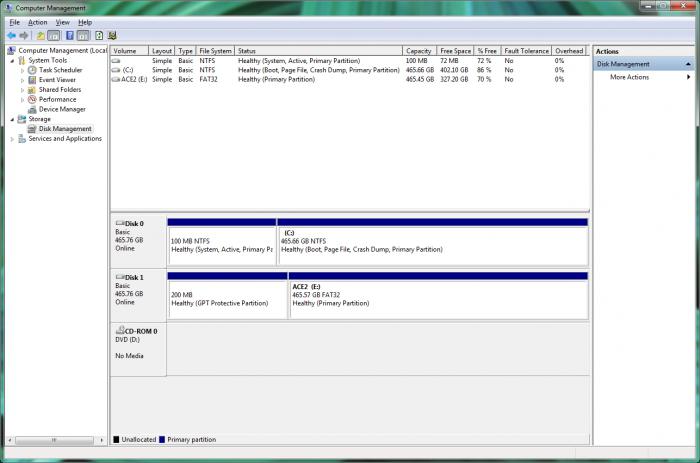
Združevanje logičnih nosilcev
Particija trdega diska se izvede z uporabo istega pripomočka za upravljanje. Vrstni red njegovega izvajanja je naslednji:
- Vse podatke iz združenih particij prenesemo v drug pogon.
- Zaženite pripomoček za upravljanje računalnika na prej opisan način.
- Razdelke oblikujemo v kontekstnem meniju.
- Podobno jih izbrišite in ustvarite novo s skupnim volumnom prejšnjih dveh zvezkov.
- Na zadnji stopnji izvajamo »preprosto oblikovanje«, označimo vrsto datotečnega sistema pogona in izberemo njegovo črko na seznamu.

Hitro oblikovanje
To oblikovanje ne izbriše podatkov, temveč samo počisti naslov razdelka. Če želite, lahko informacije, ki so bile izbrisane na ta način, obnovite, vendar boste morali uporabiti specializirana orodja. Vrstni red oblikovanja trdega diska prek diska z ukazno vrstico je v tem primeru naslednja:
- Pritisnite kombinacijo "Win" (ključ z logotipom "Windows") in "R" (in sicer angleško).
- Odpre se okno Zaženi. V polje vnesite "cmd" in pritisnite "Enter".
- V oknu z ukazno vrstico vnesite naslednji ukaz: format [space] črka pogona: / q.
- Pritisnite "Enter".
- Pozitivno odgovarjamo na zahtevo operacijskega sistema, da bodo vsi podatki uničeni v tem razdelku. To storite tako, da pritisnete "Y".
- Po tem bo izbrisan naslov razdelka.
Polna oblika
Za razliko od hitrega formatiranja so podatki v celoti izbrisani. To pomeni, da so vse informacije iz pogona izbrisane in vse skladbe se vrnejo v prvotno stanje. Postopek za izvedbo tega postopka je podoben tistemu, ki ste ga prej navedli. Edina razlika je, da mora biti ukaz vnesen brez dodatnega parametra “/ q”.
Vizualni pripomočki
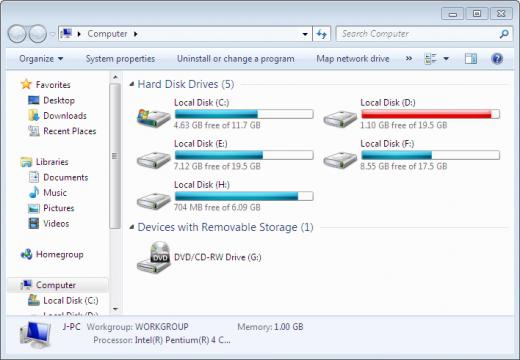 Drug način formatiranja katerega koli pogona v operacijskem sistemu temelji na uporabi okna Računalnik. Vrstni red njegovega izvajanja je naslednji:
Drug način formatiranja katerega koli pogona v operacijskem sistemu temelji na uporabi okna Računalnik. Vrstni red njegovega izvajanja je naslednji:
- Odprite okno »Računalnik« z dvojnim klikom na desni gumb manipulatorja.
- Nato miško premaknemo nad logični nosilec (njegovo ikono), ki ga potrebujemo, in pokličemo meni z desnim klikom.
- Na seznamu, ki se odpre, izberite element "Format".
- Nato se odpre okno za izvedbo te operacije.
- Izberite vrsto datotečnega sistema, nastavite velikost grozda v bajtih in vnesite oznako nosilca.
- Izberite potrditveno polje »Hitro oblikovanje«, če morate samo počistiti naslov razdelka.
- Pritisnite gumb "Format".
- V odgovor na zahtevo, da bodo vsi podatki v tem obsegu uničeni, se odzovemo pozitivno. To storite tako, da pritisnete "Y".
Za razliko od ukazne vrstice je vse v tem primeru veliko preprostejše. Obstaja vizualna indikacija in takšno oblikovanje je veliko lažje. Zato je za uporabnike začetnike najpomembnejše, da upoštevajo to metodo. Obstaja samo en minus: ne morete oblikovati glavne particije, na kateri je nameščen operacijski sistem. To storite tako, da prenesete iz zunanji pogon in šele nato nadaljujte s to operacijo.
Sredstva tretjih oseb
Še en način kako formatirati trdi disk s pomočjo diska, temelji na uporabi specializirane programske opreme. Primer je »Partition Magic« ali »Acronis Disk Doctor«. Algoritem njihove uporabe je podoben tistemu, ki je bil prej opisan za standardne pripomočke samega operacijskega sistema. Vendar imajo eno veliko pomanjkljivost. Vsi so v večini primerov plačani. Drugo opozorilo je namestitev dodatne programske opreme na vaš računalnik, ki je potrebna le pri menjavi ali prekinjanju trdega diska ali SSD diska. Zato je ta odločitev upravičena le za specializirane organizacije, ki se ukvarjajo z vzdrževanjem in diagnostični trdi diski. V vseh drugih primerih je bolje uporabiti standardne pripomočke samega operacijskega sistema.

Rezultati
Ta članek opisuje ne samo, kako formatirati trdi disk preko diska, temveč tudi, kako ga razdeliti v logične nosilce in jih združiti na različne načine. Za oblikovanje je najbolje uporabiti metodo, ki temelji na oknu »Računalnik« in v kontekstnem meniju pogon. Za delitev ali kombiniranje logičnih nosilcev je za uporabnika novice najbolje uporabiti vgrajene pripomočke operacijskega sistema Windows 7 ali 8. V zgornjih algoritmih za izvajanje kateregakoli od prej omenjenih operacij ni nič težkega in vsakdo lahko to počne, ne glede na raven znanja. in pripravo.